Tábla szerkesztése
Bármely létrehozott egyedi tábla szerkeszthető. Előfordulhat, hogy a szabványos vagy a felügyelt egyéni táblákra bizonyos korlátozások érvényesek az elvégezhető módosításokra vonatkozóan.
A következő módosításokat végezheti el egy táblára vonatkozóan:
Táblázat tulajdonságai. További információ: Táblatulajdonságok szerkesztése Power Apps használatával
Oszlopok. További információ: Oszlopok létrehozása és szerkesztése a Microsoft Dataverse-szolgáltatáshoz
Kapcsolatok. További részletek: Táblák közötti kapcsolatok létrehozása és módosítása
Kulcsok. Másodlagos kulcsok meghatározása sorokra mutató hivatkozásokhoz
A táblát támogató sorokat is módosíthatja:
Üzleti szabályok. További információ: Üzleti szabályok és javaslatok létrehozása logika alkalmazásához egy űrlapon.
Nézetek. További információ: Nézet létrehozása vagy szerkesztése
Űrlapok. További információ: Űrlapok létrehozása és tervezése
Irányítópultok. További információ: Irányítópultok létrehozása vagy szerkesztése
Diagramok. Rendszerdiagram létrehozása és szerkesztése
Megjegyzés
A Szabványos táblák közös, a környezetében szereplő táblák, amelyek nem Rendszer vagy Egyéni táblák. A felügyelt egyéni táblák azok a táblák, amelyek felügyelt megoldások importálásával kerültek a rendszerbe. Ezen táblák szerkeszthetőségének a mértékét az egyes táblákhoz beállított felügyelt tulajdonságok határozzák meg. A nem szerkeszthető tulajdonságokat a rendszer letiltja.
Tábla tulajdonságok szerkesztése Power Apps használatával
A Power Apps területen válassza a megoldások lehetőséget, nyissa meg a kívánt nem felügyelt megoldást, majd jelölje ki a szerkeszteni kívánt táblát. A táblák tulajdonságainak módosításához válassza a Beállítások lehetőséget a parancssávon a Tábla szerkesztése panel alábbi formában történő megtekintéséhez:
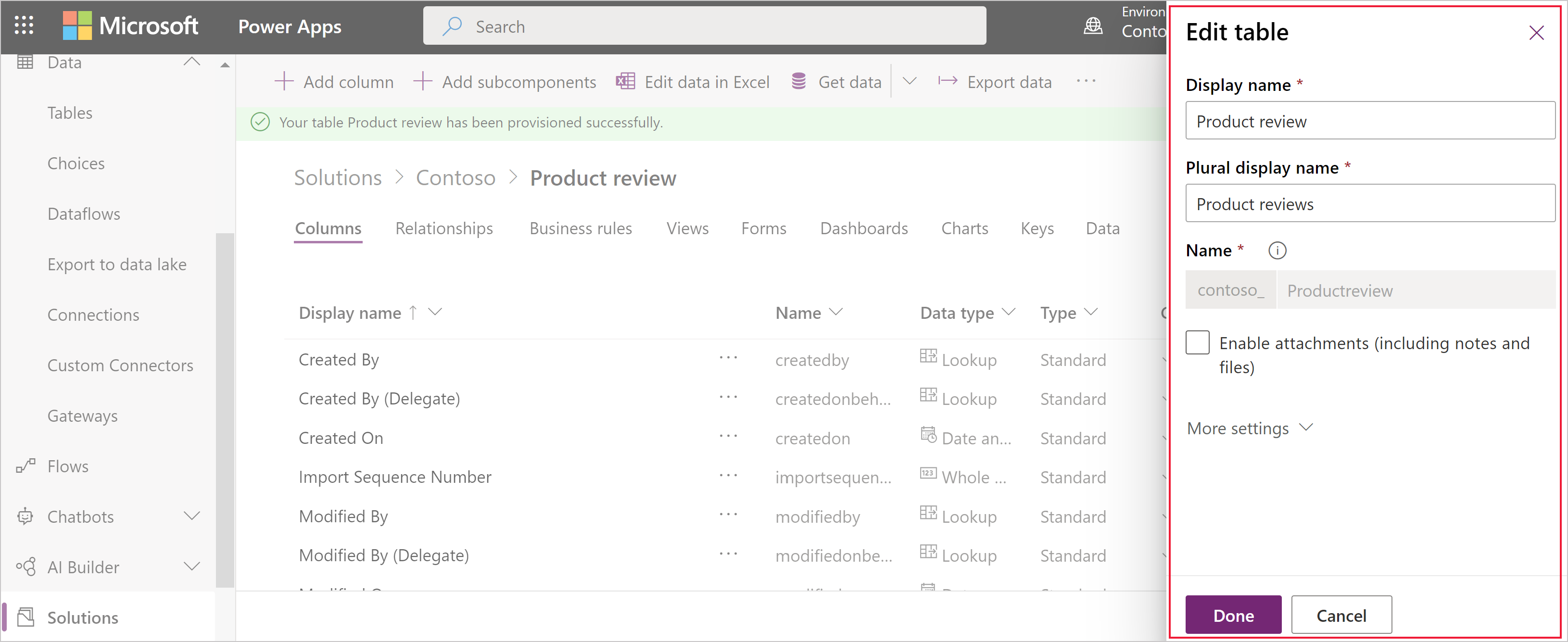
Ha meg szeretné tekinteni a szerkesztéshez rendelkezésre álló tulajdonságokat, Hozzon létre egy táblát.
Megjegyzés
Az engedélyezést követően nem minden táblatulajdonság módosítható. További információ: A csak engedélyezhető táblabeállítások
Számos szabványos tábla neve más szövegben is használható az alkalmazásban. A nevet tartalmazó szövegrésznek a megkeresésével és módosításával kapcsolatban lásd: Szabványos rendszertábla-üzenetek szerkesztése
Tábla szerkesztése a megoldástallózó használatával
Amikor a megoldástervező segítségével szerkeszt egy táblát, keresse meg a nem felügyelt megoldást, amelyet hozzá kíván adni.
Nem felügyelt megoldás megnyitása
A Power Apps portálon válassza ki a Megoldások lehetőséget a bal oldali navigációs ablakban, majd az eszköztáron válassza a Váltás klasszikusra lehetőséget. Ha az elem nem látható az oldalsó panelben, akkor válassza a ...Továbbiak lehetőséget, majd válassza ki a kívánt elemet.
Az Összes megoldás listáról nyissa meg a kívánt nem felügyelt megoldást.
Tábla nevének módosítása
Az alkalmazásban a tábla nevét a Megjelenítési név és Többesszámú név tulajdonságokkal módosíthatja.
Megjegyzés
Számos szabványos tábla neve más szövegben is használható az alkalmazásban. A nevet tartalmazó szövegrésznek a megkeresésével és módosításával kapcsolatban lásd: Szabványos rendszertábla-üzenetek szerkesztése
Az egyéni táblákhoz használt ikonok módosítása
Alapértelmezés szerint a webes alkalmazás összes egyéni táblája azonos ikonokkal rendelkezik. Azt szeretné, hogy az egyéni táblák ikonjaihoz a webes erőforrások képet hozhat létre. További információ: Egyéni táblaikonok módosítása.
A csak engedélyezhető táblabeállítások
Az alábbi táblázat tartalmazza azokat a beállításokat, amelyeket engedélyezhet a táblához, de miután ezek az elemek engedélyezésre kerülnek, nem tilthatók le:
| Lehetőség | Leírás |
|---|---|
| Tevékenységek | Tevékenységek hozzákapcsolása a tábla rekordjaihoz. |
| Üzleti folyamatok | Üzleti folyamatok létrehozása a táblához. További információ: Üzleti folyamat létrehozása a folyamatok szabványosításához |
| Kapcsolatok | A kapcsolatok szolgáltatással jelenítheti meg, hogy a tábla rekordjai hogyan kapcsolódnak olyan egyéb táblák rekordjaihoz, amelyeknél a kapcsolatok szintén engedélyezve vannak. |
| Visszajelzés | A vásárlók visszajelzést írhatnak bármely táblarekordhoz vagy táblarekordokat minősíthetnek egy előre megszabott minősítési skála alapján. További információ: Tábla engedélyezése a visszajelzéshez/minősítéshez |
| Jegyzetek | Megjegyzések hozzáfűzése a tábla rekordjaihoz. A megjegyzésekkel mellékleteket adhat hozzá. |
| Feldolgozási sorok | A tábla használható feldolgozási sorokkal. A feldolgozási sorokkal jobban meghatározható a továbbítás, illetve a teendők megosztása, mivel a tábla rekordjai egyetlen központi, mindenki számára hozzáférhető helyen érhetők el. |
| E-mail küldése | E-mail küldése olyan e-mail-cím használatával, amely a tábla mezőinek egyikében van tárolva. Ha egy Egysoros szöveg elnevezésű, e-mail formátumú mező nem létezik ehhez a táblához, a rendszer létrehoz egy újat akkor, amikor engedélyezi az e-mailek küldését. |
Táblabeállítások engedélyezése vagy letiltása
Az alábbi táblázat tartalmazza azokat a táblabeállításokat, amelyeket bármikor engedélyezhet vagy letilthat.
| Lehetőség | Leírás |
|---|---|
| Hozzáférési csoportok | Csoportsablonok létrehozása a táblához. |
| Gyorslétrehozás engedélyezése | Ha létrehozott és közzétett egy Gyorslétrehozási űrlap elemet ehhez a táblához, az emberek létrehozhatnak új rekordokat a navigációs ablakban a Létrehozás gombra kattintva. További információ: Űrlapok létrehozása és tervezése Ha a gyorslétrehozás engedélyezve van egy egyéni tevékenységtáblánál, az egyéni tevékenység látható lesz a tevékenységtábláknak a csoportjában, amikor a felhasználók a Létrehozás gombot használják a navigációs ablakban. Ugyanakkor mivel a tevékenységek nem támogatják a gyorslétrehozási űrlapokat, a fő űrlapot fogja használni a rendszer az egyéni tábla ikonjára történő kattintáskor. |
| A táblát megjelenítő területek | A webes alkalmazásban válassza a rendelkezésre álló oldaltérkép-területek egyikét a tábla megjelenítéséhez. Ez a beállítás nem vonatkozik a modellvezérelt alkalmazásokra. |
| Naplózás | A naplózás nincs engedélyezve a szervezet számára. A naplózás lehetővé teszi a táblarekordok módosításainak rögzítését az idő folyamán. Ha engedélyezi a naplózást egy táblára vonatkozóan, a hozzá tartozó összes mezőn is engedélyezi a naplózást. Lehetősége van azoknak a mezőknek a kijelölésére, illetve kijelölésük törlésére, amelyekre vonatkozóan engedélyezi a naplózást. |
| Módosításkövetés | Lehetővé teszi az adatszinkronizálást teljesítménymódon azáltal, hogy ellenőrzi, milyen adatok változtak az első kibontás vagy utolsó szinkronizálás óta. |
| Szín | A táblához használandó szín beállítása modellvezérelt alkalmazásokban. |
| Leírás | Adja meg a tábla céljának egyszerűen érthető leírását. |
| Dokumentumkezelés | Miután egyéb feladatokat is elvégzett a szervezet dokumentumkezelésére vonatkozóan, ennek a funkciónak a bekapcsolásával lehetővé teszi, hogy a tábla a SharePoint rendszerrel integráltan jelenjen meg. |
| Duplikált elemek észlelése | Ha a szervezet számára engedélyezve van a Duplikált elemek észlelése, a duplikált elemek észlelésének engedélyezése lehetővé teszi a táblához tartozó duplikáltelem-észlelési szabályok létrehozását. |
| Engedélyezés mobilkészüléken | Ez a tábla legyen elérhető a Dynamics 365 telefonokhoz és tabletekhez készült alkalmazások számára. Ezt a táblát beállíthatja úgy, hogy A mobileszközön írásvédett legyen. Ha a táblához szükséges űrlapok olyan kiterjesztést igényelnek, amelyet a Dynamics 365 telefonokhoz és tabletekhez készült alkalmazások nem támogatnak, használja ezt a beállítást annak a biztosítására, hogy ezeknek a tábláknak az adatai nem lesznek szerkeszthetőek a rendszert használó felhasználók számára. |
| Engedélyezés a Phone Express számára | Ez a tábla legyen elérhető a Dynamics 365 telefonokhoz alkalmazásban. |
| Mail merge | A felhasználók ezt a táblát körlevéllel is használhatják. |
| A Dynamics 365 for Outlook kapcsolat nélküli működése | Ennek a táblának az adatai elérhetők-e a Dynamics 365 for Outlook alkalmazásban, amikor az alkalmazás nem csatlakozik a hálózathoz. |
| Elsődleges kép | Azok a rendszertáblák, amelyek támogatják a képeket, már rendelkeznek egy kép mezővel. Eldöntheti, hogy ebben a mezőben az adatokat a rekord képeként szeretné-e megjeleníteni azáltal, hogy ezt a mezőt a [Nincs] vagy az Alapértelmezett kép értékre állítja. Az egyéni táblákhoz először létre kell hoznia egy képmezőt. Ennek létrehozása után módosíthatja ezt a beállítást az elsődleges kép beállításához. További információ: Képoszlopok |
| Olvasóablak a Dynamics 365 for Outlook programban | A tábla látható az olvasóablakban a Dynamics 365 for Outlook alkalmazásban. |
| Egyéni súgó használata | Engedélyezés esetén állítsa be a súgó URL-címét; így szabályozhatja, hogy az oldal felhasználói mit lássanak, ha az alkalmazás Súgó gombjára kattintanak. Használja az egyéni súgót és adjon iránymutatást az egyedi vállalati folyamatokra vonatkozóan a táblához. |
Kapcsolódó információk
Tábla létrehozása
Táblák létrehozása és szerkesztése a megoldástallózóval
Megjegyzés
Megosztja velünk a dokumentációja nyelvi preferenciáit? Rövid felmérés elvégzése. (ne feledje, hogy ez a felmérés angol nyelvű)
A felmérés elvégzése körülbelül hét percet vesz igénybe. Semmilyen személyes adatot nem gyűjtünk (adatvédelmi nyilatkozat).
Visszajelzés
Hamarosan elérhető: 2024-ben fokozatosan kivezetjük a GitHub-problémákat a tartalom visszajelzési mechanizmusaként, és lecseréljük egy új visszajelzési rendszerre. További információ: https://aka.ms/ContentUserFeedback.
Visszajelzés küldése és megtekintése a következőhöz: